Kaip klausytis „Apple Music“ „Roku“.
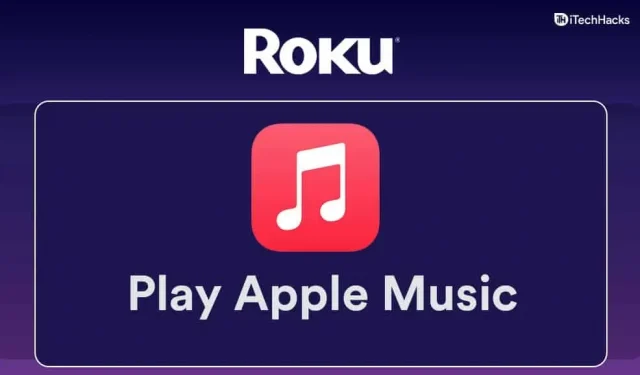
Savo televizoriuje galite žiūrėti internetinius vaizdo įrašus ir klausytis garso turinio naudodami Roku įrenginį. Per platformą galima rasti kelis kanalus, tokius kaip „Netflix“, „Hulu“, „Spotify“ ir „DirecTV“.
Tačiau „Roku“ nepalaiko „Apple Music“. Ši programa skirta leisti muziką Apple įrenginiuose. „Roku“ vis tiek leidžia leisti muziką iš „iTunes“, kad galėtumėte toliau mėgautis mėgstamais albumais. Šiame vadove parodysime, kaip „Roku“ klausytis „Apple Music“. Skaitykite toliau, kad sužinotumėte, kaip.
„Apple Music“ grojimas „Roku“ 2022 m
Muzika pasiekiama tik „Apple“ įrenginiuose, įskaitant „iPhone“, „iPad“ ir „iPod touch“. Galite peržiūrėti dainų tekstus, „Airplay“ ir transliuoti neprisijungę daugiau nei 70 milijonų dainų. Tačiau „Apple Music“ negalima naudoti „Roku“. „Apple Music“ galite transliuoti „Rok“, tačiau tam reikia šiek tiek pastangų. Štai keletas parinkčių:
Kaip leisti „Apple Music“ „Roku“ naudojant „Android“ įrenginį
„Apple Music“ programa galima „Android“ įrenginiuose, kuriuose veikia „Lollipop 5.0“ arba naujesnė versija. Norėdami transliuoti į savo Roku įrenginį, galite naudoti „Miracast“ arba „Screen Mirroring“. Štai kaip tai padaryti:
1 veiksmas. Apsilankykite „Google Play“ parduotuvėje ir raskite „Apple Music“. Parsisiųsti.
2 veiksmas. Atidarykite Apple Music. Prisijunkite naudodami savo Apple ID.
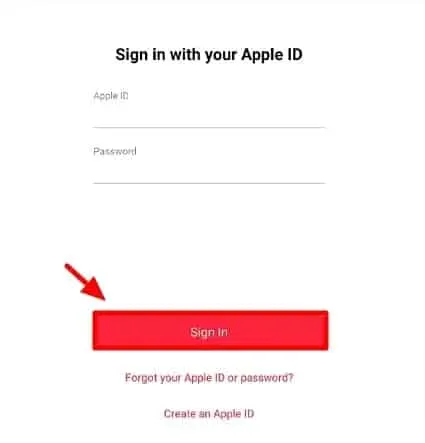
3 veiksmas: Slinkite pranešimų skydelį žemyn, kad atidarytumėte pranešimų skydelį.
4 veiksmas. Nustatymų meniu raskite transliacijos parinktį. Įjunkite jį spustelėdami. Taip pat turite įsitikinti, kad „Roku“ ir „Android“ įrenginys yra tame pačiame tinkle.
5 veiksmas Dabar turėtumėte turėti galimybę transliuoti ekraną iš netoliese esančių įrenginių. Pasirinkite „Roku“ įrenginį, kai tik jis jį aptiks.
6 veiksmas. Paleidę programą savo įrenginyje galite klausytis Apple Music.
7 veiksmas Naudodami Roku srautinio perdavimo įrenginius dabar galite klausytis mėgstamų muzikos takelių.
Galite atspindėti savo iOS įrenginio ekraną su Roku, kad galėtumėte leisti Apple Music, kaip tai darytumėte Android įrenginiuose.
1 veiksmas: atsisiųskite „Mirror for Roku“ iš „Apple Store“.
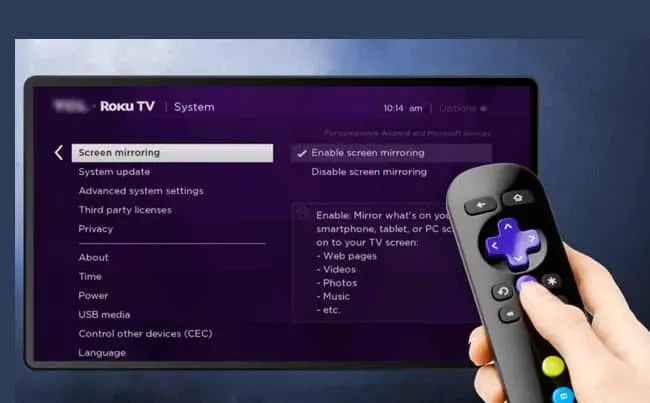
2 veiksmas: įdiekite Roku Mirror programą savo srautinio perdavimo įrenginyje.
3 veiksmas. Eikite į savo iOS įrenginį ir paleiskite programą.
4 veiksmas. Leiskite surasti netoliese esančius įrenginius. Tai atlikę pasirinkite savo Roku įrenginį.
5 veiksmas. Suteikite leidimą atspindėti. Norėdami pradėti, spustelėkite Pradėti dubliavimą.
6 veiksmas. Spustelėkite „Pradėti transliaciją“.
7 veiksmas. Savo iOS įrenginyje atidarykite Apple Music. Prisijunkite naudodami savo Apple ID ir slaptažodį.
8 veiksmas. Pasirinkite bet kurį takelį ir paleiskite jį. Jis bus paleistas jūsų Roku įrenginyje.
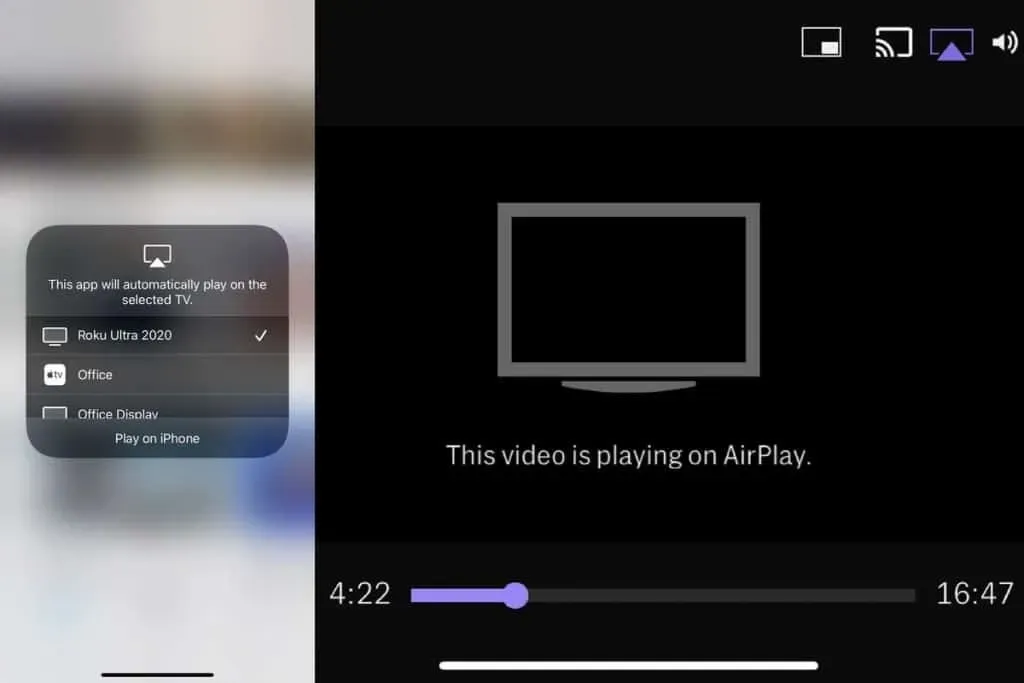
Veidrodis Apple Music Screen iš kompiuterio
- Kompiuterio naršyklėje atidarykite svetainę music.apple.com.
- Prisijunkite naudodami savo Apple ID.
- Klaviatūroje paspauskite Windows + P.
- Skirtuke „Projektas“ pasirinkite „Prisijungti prie belaidžio ekrano“.
- Spustelėkite ryšio skirtuką, kad pasirinktumėte savo Roku įrenginį.
- Jei norite klausytis bet kurio albumo, naudokite „Apple Music“. Norėdami jo klausytis, naudokite savo Roku įrenginį.
Perduokite Apple muziką į Roku konvertuodami ją į MP3
Čia aprašytas metodas skiriasi nuo aukščiau išvardytų. Kadangi tai antrinis įrenginys, jums nereikia atspindėti jo ekrano. Norėdami leisti muziką Roku, turite konvertuoti iTunes muzikos failus į su Roku suderinamą garso formatą. Tada galite leisti muziką Roku.
1. Paleiskite „Apple Music Converter“ programą savo „Mac“ arba asmeniniame kompiuteryje, kad konvertuotumėte muziką. iTunes taip pat bus paleistas tuo pačiu metu.
2. Pasirinkite takelius, kuriuos norite konvertuoti, ir išsaugokite juos. Be to, jei dar nepridėjote mėgstamiausių iš „Apple Music“, eikite į „iTunes“. Naršykite iTunes bibliotekoje, kad rastumėte mėgstamiausius.
3. Meniu pasirinkite Išvesties formatas. Pasirinkite MP3. Jokių kitų parametrų keisti nereikia. Tai bus padaryta automatiškai.
4. Viršutiniame meniu spustelėkite „Konvertuoti“. Tai konvertuos dainas.
5. Dabar muziką galima leisti naudojant Roku medijos leistuvą.
Ar „Roku“ gali tiesiogiai transliuoti „Apple Music“?
„Apple Music“ šiuo metu nepasiekiama „Roku Channel Store“ kaip atskiras kanalas.
Be to, „Apple Music“ programa nesuderinama su jokiu srautinio perdavimo įrenginiu, išskyrus „Apple“ įrenginį. Dėl M4P formato Roku negali leisti muzikos failų. „Apple Music“ net negali būti transliuojama „Roku“ įrenginyje naudojant „Play on Roku“ programą jūsų „iPhone“. Trumpai tariant, „Apple Music“ tiesiogiai transliuoti į „Roku“ neįmanoma.
Baigiamieji žodžiai
Tai viskas apie tai, kaip klausytis „Apple Music“ „Roku“. Štai keletas „Apple Music“ transliacijos į „Roku“ įrenginį parinkčių. „Spotify“ arba „Amazon Music“ naudojimas „Roku“ įrenginyje yra geras pasirinkimas, jei norite klausytis muzikos savo įrenginyje. Jei turite klausimų, galite juos užduoti komentaruose.



Parašykite komentarą